So installieren Sie Kubernetes auf Ubuntu 18.04 Bionic Beaver Linux
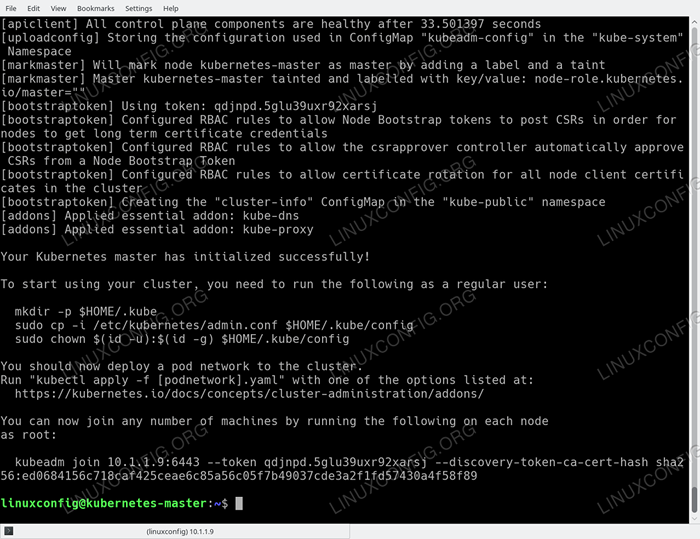
- 4504
- 66
- Miriam Bauschke
Zielsetzung
Ziel ist es, Kubernetes auf Ubuntu 18 zu installieren.04 Bionic Beaver Linux
Betriebssystem- und Softwareversionen
- Betriebssystem: - Ubuntu 18.04 Bionic Beaver Linux
- Software: - Kubernetes v1.10.0
Anforderungen
Privilegierter Zugriff auf Ihr Ubuntu -System als root oder über sudo Befehl ist erforderlich.
Szenario
In diesem Handbuch konfigurieren wir den einfachsten Kubernetes -Cluster, der aus zwei Knoten besteht. Der erste Knoten mit Hostname Kubernetes-Master wird als Meisterknoten fungieren.
Der zweite Knoten mit Hostname Kubernetes-Master Auch Ubuntu 18 leiten.04 ist ein Sklavenknoten, der einfach dem Kuberneets -Cluster verbindet. Sobald wir den Kubernetes -Cluster als Proof of Concept zum Laufen bringen.
Konventionen
- # - erfordert, dass gegebene Linux -Befehle mit Root -Berechtigungen entweder direkt als Stammbenutzer oder mit Verwendung von ausgeführt werden können
sudoBefehl - $ - Erfordert, dass die angegebenen Linux-Befehle als regelmäßiger nicht privilegierter Benutzer ausgeführt werden können
Andere Versionen dieses Tutorials
Ubuntu 20.04 (fokale Fossa)
Anweisungen
Docker installieren
Der erste Schritt besteht darin, Docker auf jedem Knoten zu installieren. Dies umfasst sowohl Master- als auch Sklavenknoten. Führen Sie den folgenden Linux -Befehl aus, um Docker auf allen Kubernetes -Knoten zu installieren:
$ sudo apt installieren Sie Docker.io
Sobald der Docker installiert ist, stellen Sie sicher, dass er nach dem Neustart aktiviert ist:
$ sudo systemctl aktivieren docker
Installieren Sie Kubernetes
Zu diesem Zeitpunkt sind wir bereit, Kubernetes zu installieren. Wieder müssen wir Kubernetes an allen Knoten installieren. Führen Sie den folgenden Befehl auf allen Knoten (Master & Slave) aus, um Kubernetes zu installieren:
Beginnen wir zunächst den Kubernetes -Signierschlüssel hinzufügen:
$ curl -s https: // pakete.Wolke.Google.com/apt/doc/apt-key.gpg | sudo apt-key add
Fügen Sie als nächstes das Kubernetes -Repository hinzu und installieren Sie Kubernetes:
NOTIZ: Zum Zeitpunkt des Schreibens nur Ubuntu 16.04 Xenial Kubernetes Repository ist verfügbar. Ersetzen Sie die unten Xenial mit bionisch Codename einmal der Ubuntu 18.04 Kubernetes -Repository wird verfügbar.
$ sudo apt-add-repository "Deb http: // apt.Kubernetes.IO/ Kubernetes-Xenial Main "$ sudo Apt Install kubeadm
Kubernetes lehnt es ab zu funktionieren, wenn Ihr System den Swap -Speicher verwendet. Daher müssen wir den Swap -Speicher auf allen Knoten (Master & Slave) deaktivieren:
$ sudo swapoff -a
Stellen Sie als nächstes sicher, dass alle Ihre Knoten einen eindeutigen Hostnamen haben. Wenn Sie dies noch nicht getan haben, setzen Sie Hostname auf Ihre Knoten. In unserem Szenario werden wir den Masterknoten mit dem festlegen Kubernetes-Master Hostname:
$ sudo hostnamectl set-Hostname Kubernetes-Master
und der Sklavenknoten mit dem Kubernetes-Master Hostname:
$ sudo hostnamectl set-Hostname Kubernetes-Slave
Zuletzt ist es zu erwähnen, dass alle Ihre Knoten eine genaue Zeit und Datum haben sollten, andernfalls werden Sie mit ungültigen TLS -Zertifikaten in Schwierigkeiten geraten.
Initialisieren Sie den Kubernetes -Master -Server
Jetzt sind wir bereit, den Kubernetes -Masterknoten zu initialisieren. Führen Sie dazu den folgenden Linux -Befehl auf Ihrem Masterknoten aus:
Kubernetes-Master: ~ $ sudo kubeadm init-pod-network-cidr = 10.244.0.0/16
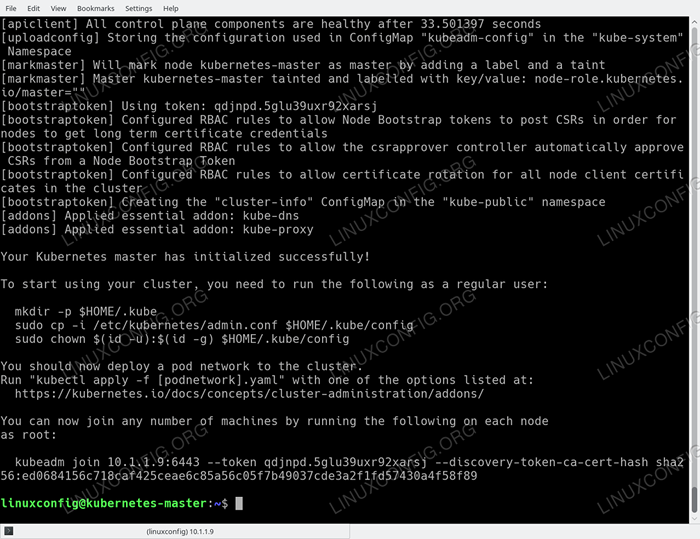 Kubernetes auf Ubuntu 18.04 Masterknoten ist jetzt initialisiert.
Kubernetes auf Ubuntu 18.04 Masterknoten ist jetzt initialisiert. Notieren Sie sich das gesamte Kubeadm beitreten Befehl unten im obigen Kubernetes -Master -Knoten -Initialisierungsausgabe, da Sie diesen Befehl später verwenden, wenn Sie den Kubernetes -Cluster mit Ihren Slave -Knoten verbinden.
Als nächstes, wie die Kubernetes -Master -Knoten -Initialisierungsausgabe vorschlug, führen Sie die Bellow -Befehle als regulärer Benutzer aus, um mit dem Kubernetes -Cluster zu beginnen:
Kubernetes -Master: ~ $ mkdir -p $ home/.Kube Kubernetes -Master: ~ $ sudo cp -i/etc/kubernetes/admin.Conf $ Home/.Kube/config Kubernetes -Master: ~ $ sudo chown $ (id -u): $ (id -g) $ home/.kube/config
Bereitstellen eines POD -Netzwerks
Der nächste Schritt besteht darin, ein POD -Netzwerk bereitzustellen. Das POD -Netzwerk wird für die Kommunikation zwischen Knoten innerhalb des Kubernetes -Cluster verwendet. Dazu werden wir das Flanell -POD -Netzwerk verwenden:
Kubernetes -Master: ~ $ kubectl anwenden -f https: // raw.GithubuSercontent.com/coreos/flanell/master/dokumentation/kube flannel.YML
Abhängig von Ihrer Umgebung kann es nur wenige Sekunden oder eine Minute dauern, um das gesamte Flanell -Netzwerk zu erhöhen. Verwenden Sie das Kubectl Befehl, zu bestätigen, dass alles in Betrieb ist und bereit ist:
Kubernetes-Master: ~ $ kubectl Holen Sie sich Pods-All-NamesPaces
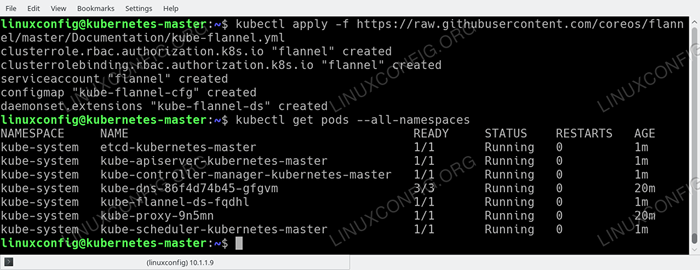 Flanell -POD -Netzwerk bereitgestellt. Wenn Sie erfolgreich sind, sollten Sie Ihre Ausgabe ähnlich wie die oben genannten sehen.
Flanell -POD -Netzwerk bereitgestellt. Wenn Sie erfolgreich sind, sollten Sie Ihre Ausgabe ähnlich wie die oben genannten sehen. Schließen Sie sich Kubernetes Cluster an
Alle sollten jetzt bereit sein, dass unsere Knoten (en) Kubernetes -Cluster beitreten. Verwenden Sie das Kubeadm beitreten Der Befehl, der früher aus der Kubernetes -Masterknoteninitialisierung ausgegeben wurde, um Ihrem Kubernetes -Cluster beizutreten:
Kubernetes-Slave: ~ $ sudo kubeadm treten 10 an.1.1.9: 6443 -TOOKE QDJNPD.5Glu39uxr92xarsj-Discovery-token-ca-cert-hash sha256: ed0684156c718caf425ceae6c85a56c05f7b49037cde3a2f1fd57430a4f5899
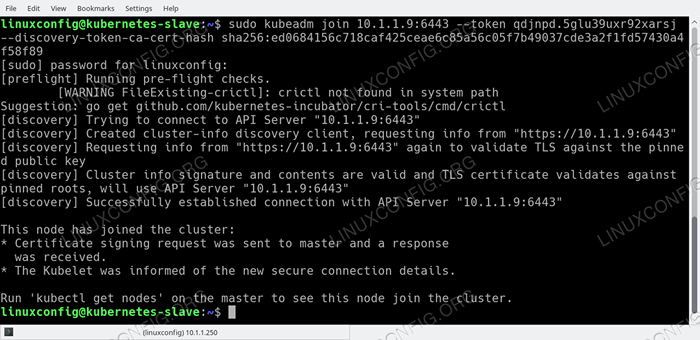 Der Sklavenknoten hat sich erfolgreich in unser Kubernetes -Cluster angeschlossen.
Der Sklavenknoten hat sich erfolgreich in unser Kubernetes -Cluster angeschlossen. Auf Ihrem Kubernetes -Masterknoten bestätigen Sie, dass der Knoten Kubernetes-Slave ist jetzt Teil unseres Kubernetes -Clusters:
Kubernetes-Master: ~ $ kubectl Holen Sie sich Knoten
 Liste aller zusammengefügten Kubernetes -Knoten.
Liste aller zusammengefügten Kubernetes -Knoten. Bereitstellung eines Dienstes auf Kubernetes Cluster
Als Proof of Concept werden wir nun einen Nginx -Server in unseren neuen Kubernetes -Cluster bereitstellen. Führen Sie nun die folgenden zwei Befehle auf Ihrem Master -Knoten aus:
Kubernetes-Master: ~ $ kubectl run --image = nginx nginx-server --port = 80 --env = "domain = cluster" kubernetes-master: ~ $ kubectl expose deployment nginx-server-port = 80- = nginx-http
Sie sollten jetzt einen neuen Nginx Docker -Container sehen, der auf Ihrem Slave -Knoten bereitgestellt wird:
Kubernetes-Slave: ~ $ sudo docker ps
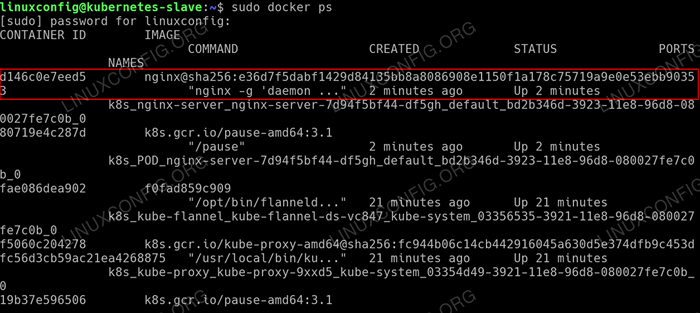 Der neue Docker Nginx -Container ist im Laufe des Kubernetes -Slave -Knotens in Betrieb.
Der neue Docker Nginx -Container ist im Laufe des Kubernetes -Slave -Knotens in Betrieb. Um zu bestätigen, dass unser neuer Nginx -Dienst auf der Liste steht, sind alle verfügbaren Dienste auf Ihrem Masterknoten und verwenden Sie die Locken Befehl zur Ausführung einer HTTP -Anfrage auf Ihrem Cluster -IP:
Kubernetes-Master: ~ $ kubectl svc kubernetes-master: ~ $ curl -i 10.101.230.239
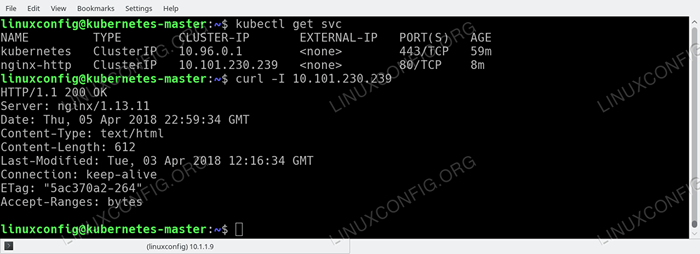 Nginx Service auf Ubuntu 18.04 Kubernetes Cluster
Nginx Service auf Ubuntu 18.04 Kubernetes Cluster Verwandte Linux -Tutorials:
- Dinge zu installieren auf Ubuntu 20.04
- So installieren Sie Kubernetes auf Ubuntu 20.04 fokale Fossa Linux
- So installieren Sie Kubernetes auf Ubuntu 22.04 Jammy Quallen…
- So erstellen Sie einen Kubernetes -Cluster
- Dinge zu tun nach der Installation Ubuntu 20.04 fokale Fossa Linux
- Dinge zu installieren auf Ubuntu 22.04
- Dinge zu tun nach der Installation Ubuntu 22.04 Jammy Quallen…
- Ubuntu 20.04 Leitfaden
- Ubuntu 22.04 Leitfaden
- Ubuntu 20.04 Tricks und Dinge, die Sie vielleicht nicht wissen
- « So überprüfen Sie den Speicherplatz auf Ubuntu 18.04 Bionic Beaver Linux
- Installieren und einrichten KVM auf Ubuntu 18.04 Bionic Beaver Linux »

